Reklama
Naše súbory umiestňujeme do cloudu, aby sme veci zjednodušili – môžeme k nim pristupovať odkiaľkoľvek a úlohou nášho poskytovateľa cloudového úložiska je udržiavať ich v bezpečí, nie my. Nezáleží však na tom, aká spoľahlivá je služba cloudového úložiska, ak odstránite súbor z cloudového disku a chcete ho neskôr vrátiť. Našťastie existuje niekoľko spôsobov, ako môžete obnoviť odstránené údaje.
Žiadna z týchto metód nie je úplne spoľahlivá. Služby cloudového úložiska Dropbox vs. Disk Google vs. OneDrive: Ktoré cloudové úložisko je pre vás najlepšie?Zmenili ste spôsob, akým uvažujete o cloudovom úložisku? K obľúbeným možnostiam Dropbox, Google Drive a OneDrive pribudli ďalšie. Pomôžeme vám odpovedať, ktorú službu cloudového úložiska by ste mali používať. Čítaj viac ako Dropbox, Disk Google a Skydrive nie sú riešenia zálohovania a neuchovávajú zmazané súbory navždy.
Obnoviť z koša online
Keď odstránite súbor zo služby cloudového úložiska, ako je Dropbox, Disk Google alebo SkyDrive, neodstráni sa okamžite. Namiesto toho je online presunutý do odpadkového koša podobného košu. Do tejto oblasti nemáte prístup z aplikácie cloudového úložiska vo vašom počítači. Namiesto toho sa budete musieť prihlásiť na webovú stránku služby cloudového úložiska.
- Dropbox: Prístup webovú stránku Dropbox a kliknite na malú Zobraziť odstránené súbory ikona v hornej časti zoznamu súborov (pozrite si náš článok o obnovenie stratených súborov z Dropboxu Ako obnoviť stratené súbory v DropboxeČo sa stane, ak omylom odstránite súbor v Dropboxe? Bude po synchronizácii zmien navždy preč? Áno, súbor zmizne, ale ešte nezmizne úplne. Takže je... Čítaj viac ak ste používateľom Dropboxu).
- disk Google: Od webovú stránku Disku Google, kliknite Viac na bočnom paneli a vyberte Smeti.
- SkyDrive: Zapnuté webovú stránku SkyDrive, kliknite Odpadkový kôš v ľavom dolnom rohu vašej stránky SkyDrive.
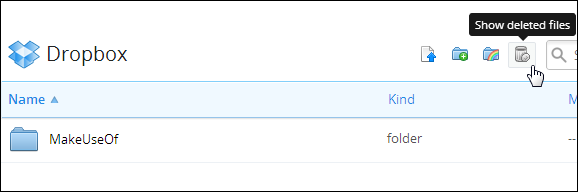
Môžete kliknúť pravým tlačidlom myši na súbor v oblasti odstránených súborov a obnoviť ho do pôvodného umiestnenia alebo ho presunúť inde vo svojom účte.
Upozorňujeme, že služby cloudového úložiska po určitom čase automaticky vyčistia kôš, aby sa uvoľnilo miesto, aj keď doba uchovávania odstránených súborov sa líši od služby k službe. Odstránené súbory sa zvyčajne uchovávajú približne 30 dní, aj keď môžu byť odstránené skôr v závislosti od toho, koľko ukladacieho priestoru využívajú.
Niektoré iné, menej dobré služby cloudového úložiska môžu súbory okamžite odstrániť, takže buďte opatrní.
Zobraziť predchádzajúce verzie
Väčšina služieb cloudového úložiska tiež šetrí predchádzajúce verzie súborov Ako obnoviť odstránené súbory pomocou nástroja na obnovenie predchádzajúcich verzií systému Windows 7Všetci vieme, aké dôležité sú zálohy. Ak sme to počuli raz, už sme to počuli miliónkrát. Vždy majte zálohy, vždy ukladajte po každej zmene, vždy používajte Dropbox (alebo niečo podobné) na uloženie predchádzajúcich... Čítaj viac . Ak omylom vymažete údaje uložením nového súboru cez starý súbor alebo ak z dokumentu vymažete dôležité údaje a chcete ich získať späť, môžete použiť funkciu histórie verzií.
K tejto funkcii sa dostanete tak, že navštívite webovú stránku svojho cloudového disku, kliknete pravým tlačidlom myši na súbor a vyberiete Predchádzajúce verzie (Dropbox), Spravovať revízie (Disk Google) alebo História verzií (SkyDrive).
Služby často po určitom čase (často 30 dní) odstraňujú predchádzajúce verzie, takže sa nespoliehajte na to, že funkcie predchádzajúcich verzií uložia dôležité údaje o histórii súboru.
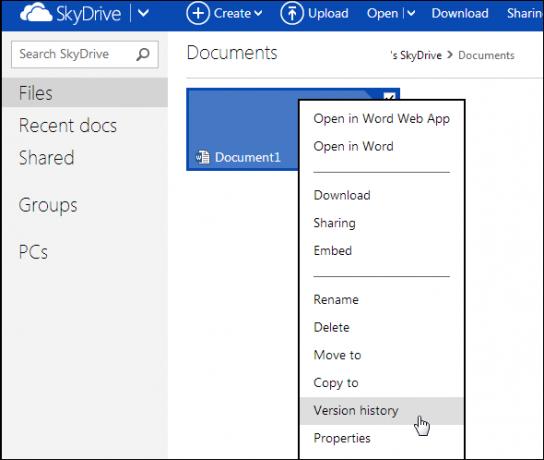
Prístup k vyrovnávacej pamäti Dropboxu
Dropbox uchováva lokálnu vyrovnávaciu pamäť súborov, ktoré presúvate a odstraňujete. Táto vyrovnávacia pamäť sa vymazáva každé tri dni, takže k nej budete musieť pristupovať čoskoro po odstránení súboru. Ak sa k tomu však dostanete rýchlo, možno budete môcť odtiaľto obnoviť odstránený súbor.
Pre prístup do vyrovnávacej pamäte zadajte nasledujúcu adresu Prieskumník systému Windows Zábavné a užitočné alternatívy pre Windows ExplorerPrieskumník Windows – teraz známy ako Prieskumník súborov v systéme Windows 8 – je základom pracovnej plochy systému Windows. Bez ohľadu na to, koľko alternatívnych programov Windows tweakers používa, zdá sa, že väčšina ľudí zostáva pri... Čítaj viac adresný riadok:
%HOMEPATH%\Dropbox\.dropbox.cache

Obnoviť zo synchronizovaného počítača
Povedzme, že ste už odstránili súbor a vyčistili kôš vo svojom online účte. Môžete získať súbor späť? Možno – existuje niekoľko vecí, ktoré môžete vyskúšať:
- Prístup k súborom na synchronizovanom počítači: Povedzme, že máte Dropbox synchronizovaný s viacerými počítačmi, ale práve ste odstránili súbor. Máte však počítač, ktorý je celý čas vypnutý. Ak odpojíte počítač od internetu a zapnete ho v režime offline, mali by ste byť schopní obnoviť súbor z priečinka Dropboxu skôr, ako sa pripojí k internetu a odstráni ho. Aj keď Dropbox odstráni súbor hneď po zapnutí počítača, stále by sa mal dať obnoviť z vyrovnávacej pamäte alebo pomocou nižšie uvedených metód.
- Skontrolujte kôš každého počítača: Preskúmajte kôš na každom počítači, ktorý je synchronizovaný s vaším účtom cloudového úložiska, a vyhľadajte kópiu súboru. Disk Google napríklad odosiela súbory do koša na každom počítači namiesto toho, aby ich okamžite vymazal. Za predpokladu, že kôš nebol vyprázdnený na jednom z počítačov, môžete svoj súbor získať späť.
- Použite lokálnu pomôcku na obnovenie súborov: Ak bol odstránený súbor v určitom okamihu synchronizovaný s vaším počítačom, môžete sa ho pokúsiť obnoviť rovnakým spôsobom, akým by ste sa pokúšali obnoviť akýkoľvek iný odstránený súbor, ktorý bol kedysi na vašom pevnom disku. Použite nástroj na obnovu súborov Obnovte zmazané súbory jednoducho pomocou Recuva Čítaj viac Páči sa mi to Recuva ktorý hľadá odstránené súbory na pevnom disku a pokúša sa ich obnoviť. Má to rovnaké obmedzenia ako obnovenie akéhokoľvek iného typu odstráneného súboru: ak ste súbor nedávno odstránili, máte väčšiu šancu na jeho obnovenie. Ako čas plynie a váš počítač zapisuje viac súborov na váš pevný disk, šance na obnovenie sa znižujú.

Zálohujte si svoj cloudový disk
To všetko dokazuje dôležitosť zálohovania súborov vopred. Služby ako Dropbox, Disk Google a SkyDrive nie sú zálohovacie služby – natrvalo odstrániť súbor je príliš jednoduché.
Súbory cloudového úložiska by ste mali zálohovať tak, ako zálohujete akékoľvek iné súbory. Ak sa synchronizujú offline s priečinkom vo vašom počítači, môžete zálohovať ich Sprievodca zálohovaním a obnovením systému WindowsDejú sa katastrofy. Ak nechcete prísť o svoje údaje, potrebujete dobrý postup zálohovania systému Windows. Ukážeme vám, ako pripraviť zálohy a obnoviť ich. Čítaj viac pomocou štandardného programu na zálohovanie lokálnych súborov. Používatelia služby Disk Google môžu používať Google Takeout do stiahnuť všetky súbory na ich Disku Google Ako sťahovať a zálohovať údaje z Gmailu a iných údajov GoogleV súčasnosti ukladáme stále viac údajov do cloudu. E-mail, kontakty, dokumenty, fotografie, záznamy v kalendári – nech si spomeniete, sú na serveroch Google. Čo sa však stane, keď služby, na ktoré sa spoliehame, odídu... Čítaj viac , pretože Disk Google nesynchronizuje úplné miestne kópie súborov Dokumentov Google do vášho počítača.
Ak vám ide o cloud, možno budete chcieť preskúmať nejaký druh cloudovej zálohovacej služby, ktorá automaticky zálohuje váš cloudový disk inde. Napríklad by ste mohli zálohujte svoje súbory v rôznych službách cloudového úložiska Zdvojnásobte výkon cloudu: Ako synchronizovať súbory medzi službami úložiskaMožnosť synchronizácie z mnohých našich zariadení do cloudu je úžasnou výhodou modernej výpočtovej techniky. Naše súbory si môžeme vziať so sebou na mobilné zariadenia, pristupovať k nim z iných počítačov bez... Čítaj viac . Zálohovať ponúka službu zálohovania pre Disk Google, hoci bezplatná verzia je obmedzená na 1 GB záložného priestoru a zálohy sa vykonávajú týždenne. Môžete tiež vyskúšať štandard poskytovateľ online zálohovania Pred výberom poskytovateľa online zálohovania si prečítajte totoZálohovanie súborov je samozrejmosťou – aspoň by to tak malo byť. Zlyhanie hardvéru, narušenia bezpečnosti, prírodné katastrofy, zlodejskí darebáci a nešikovnosť, to všetko môže viesť k chvíľam, keď si uvedomíte, že váš drahý... Čítaj viac , ktorý by zálohoval súbory vo vašom počítači – cloudový disk a všetko – na vzdialené miesto.

Potrebovali ste niekedy obnoviť omylom odstránený súbor z cloudového disku? Robíte si pre každý prípad pravidelné zálohy? Zanechajte komentár a dajte nám vedieť!
Chris Hoffman je technologický blogger a všestranný závislý na technológiách žijúci v Eugene v Oregone.
